Vous vous demandez parfois combien de fonctions Windows sont exécutées en même temps, même celles qui n’ont pas d’interface complexe ? Il s’agit de tous les services Windows qui fonctionnent en arrière-plan pour faire leur travail sans vous déranger.
Windows trouve automatiquement les mises à jour, vérifie la stabilité du système, ajuste le temps des mises à jour en fonction du fuseau horaire actuel, enregistre les événements et protège le système contre les menaces. Toutes ces fonctionnalités n’ont pas d’application en cours d’exécution sur le bureau, alors comment les gérer?
Dans cet article, nous discuterons en détail comment gérer les services Windows et comment vous pouvez les personnaliser.
Les services Windows en quelques mots
Les services Windows sont essentiellement des applications qui fonctionnent en arrière-plan et offrent des « services« . Ces services exécutent la plupart des fonctions de base de Windows, comme la connexion à des périphériques externes ou l’établissement d’une connexion Internet stable.

Comme toute autre application, ces services utilisent également les ressources du système. Vous pouvez remarquer que lorsque votre ordinateur démarre, il consomme immédiatement une partie de la RAM, même si aucune application n’est ouverte. Eh bien, la plupart de cette RAM est utilisée par ces services Windows.
Vous pouvez désactiver les services que vous n’utilisez pas pour libérer des ressources et accélérer le système, ou forcer les services à démarrer manuellement au lieu de s’exécuter en permanence.
De plus, ces services ne sont pas uniquement créés par Windows, des applications tierces peuvent également créer ces services. Un bon exemple serait un service de mise à jour d’applications qui n’a pas d’interface, mais dès qu’une mise à jour est publiée, vous êtes informé que l’application a été mise à jour.
Comment accéder aux services Windows
Il existe plusieurs façons d’accéder à l’outil de gestion des services Windows:
- Vous pouvez y accéder à partir du Panneau de configuration sous « Outils de l’administration«
- Taper « Services Windows » dans la recherche système de Windows pour y accéder.
- Une autre méthode simple consiste à appuyer sur Win + R et à taper services.msc dans la boîte de dialogue Exécuter pour ouvrir la console de gestion des services Windows.
Vous verrez tous les services Windows listés dans la colonne de droite et leur description dans la colonne de gauche. Cliquez sur l’un des services et vous verrez des informations détaillées dans la colonne de gauche.
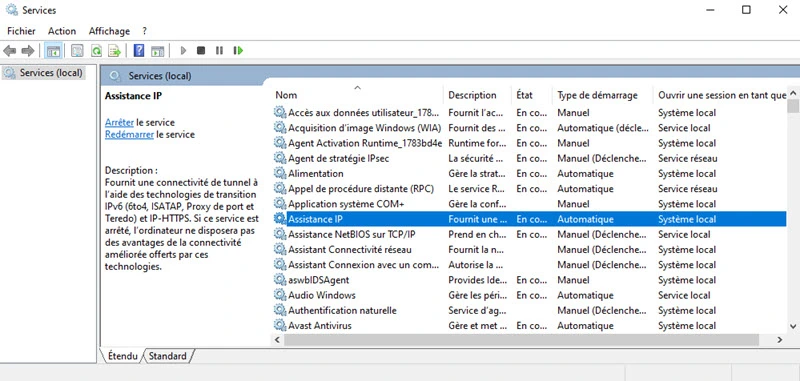
La description est suffisamment claire pour comprendre ce que fait le service, vous ne devriez donc avoir aucun problème à identifier les fonctions de chaque service et leur impact.
Comment démarrer, arrêter ou redémarrer un service
Vous pouvez forcer le démarrage ou l’arrêt d’un service pendant la session Windows en cours . Faites simplement un clic droit sur le service et un menu contextuel apparaîtra avec les options Démarrer ou Arrêter . Si le service est déjà en cours d’exécution, vous pouvez utiliser le bouton Arrêter . Sinon, vous verrez Démarrer sauf si le service est désactivé.
Par exemple, vous pouvez « Arrêter » le service du Centre de mise à jour de Windows si celui-ci vous demande régulièrement de mettre à jour l’ordinateur. Gardez à l’esprit que le service démarre automatiquement lorsque vous redémarrez votre ordinateur, sauf si vous le désactivez. De plus, il existe une option « Redémarrer » qui peut être utilisée pour redémarrer le service.
Propriétés des services Windows
La fenêtre Propriétés est la partie la plus importante de la console de gestion des services Windows. Elle répertorie toutes les commandes et informations relatives au service. Cliquez avec le bouton droit de la souris sur le service et sélectionnez Propriétés.
Voici deux onglets importants : Général et Dépendances. Vous trouverez ci-dessous une explication de chacun d’entre eux :
Propriétés générales d’un service Windows
Dans l’onglet Général, vous verrez le chemin d’accès au fichier exécutable du service et une description de ce qu’il fait. Vous pouvez également sélectionner » Type de démarrage » pour personnaliser le démarrage du service.
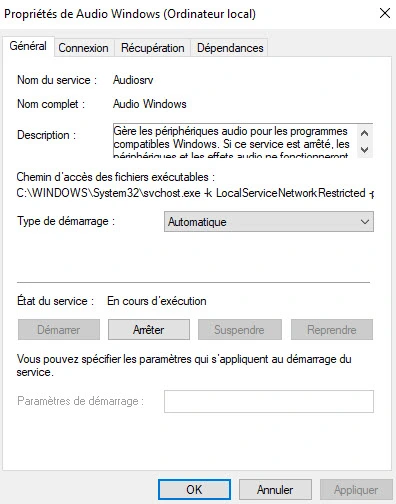
Vous y trouverez quatre types de démarrage:
- Automatique (début différé) : Comme nous l’avons mentionné précédemment, les services démarrent sous Windows avant même que vous n’ayez ouvert une session ; cela affecte le temps de démarrage global. Si vous pensez que vous n’avez pas besoin d’un service particulier immédiatement, Si vous ne pensez pas avoir besoin d’un service particulier immédiatement, vous pouvez le définir sur Démarrage différé afin qu’il démarre après le démarrage complet du PC. Cela accélérera le temps de démarrage de Windows.
- Automatique : Tout service que vous avez configuré pour démarrer automatiquement démarrera immédiatement avec Windows au moment du démarrage.
- Manuel : Si vous souhaitez démarrer le service à la demande ou uniquement lorsque requis par le système, vous pouvez le définir sur Manuel . Un tel service ne démarrera que lorsque son application/fonction associée est utilisée ou que vous le démarrez manuellement. Sachez que ce paramètre interrompra les services qui dépendent de la surveillance en temps réel, tels que Windows Update.
- Désactivé : Comme son nom l’indique, cela désactivera le service et le rendra inutilisable.
Dépendances des services Windows
Cet onglet répertorie tous les services qui dépendent du service sélectionné, ainsi que les services dont dépend le service actuellement sélectionné. Avant de jouer avec les options » Type de démarrage « , vérifiez tous les services qui dépendent du service.
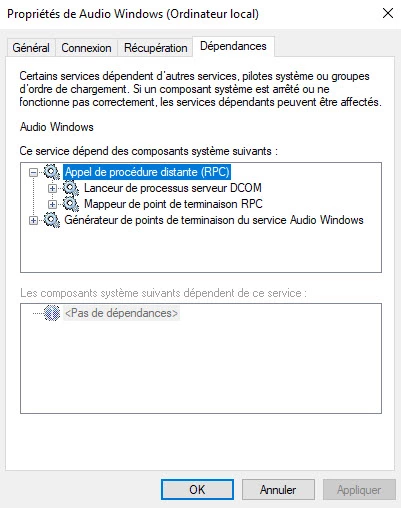
Si vous désactivez un service, tous les services qui en dépendent peuvent ne pas fonctionner correctement, voire ne pas fonctionner du tout.
Gérer les services Windows
Maintenant que vous connaissez les services Windows et comment les configurer, voyons comment ils peuvent vous aider . De nombreux services Windows sont activés par défaut, mais ne sont pas utiles pour tous les utilisateurs .
Par exemple, vous pouvez désactiver les services de fax, d’imprimante ou Bluetooth si vous ne les utilisez pas sur votre PC. Vous pouvez également désactiver des services tels que le pare-feu Windows si vous utilisez une application de pare-feu tierce.
D’un autre côté, certains services sont désactivés, mais vous pourriez être intéressé à les activer . Par exemple, vous pouvez définir le service de registre à distance sur Manuel afin que d’autres personnes puissent modifier à distance votre registre Windows.
Des mesures de précaution
L’activation ou la désactivation de ces services peut affecter considérablement votre ordinateur . Si vous désactivez un service sous-jacent, cela peut empêcher certaines fonctionnalités de Windows de fonctionner ou même le rendre inutilisable.
À l’inverse, vous pourriez activer un service susceptible de compromettre votre sécurité. Par exemple, le service de registre à distance, qui permet aux utilisateurs distants de configurer le registre.
Avant d’activer ou de désactiver l’un des services, assurez-vous de lire et de comprendre la description et ce qu’elle fait. Accédez également à l’onglet Dépendances et assurez-vous que le service n’affecte aucun service important.
Je vous conseille également de créer un point de restauration système.
Quelques mots pour conclure
Vous devriez examiner attentivement tous les services Windows et voir si vous pouvez en modifier certains. Les instructions ci-dessus devraient être plus que suffisantes pour vous aider à gérer les services Windows.
Faites-nous part dans les commentaires de vos expériences avec l’utilisation des services Windows.
Merci pour ces explications très claires et faciles à reproduire.